クロード アカウントの登録方法ガイドを知らない友人もたくさんいると思います。この点について質問がある学生は、Sourcecode.com の編集者が「クロード アカウントの登録方法ガイド」を提供します。これは役に立ちます。

プレイヤーはクロードのアカウントを登録し、ダウンロードを完了するには、より複雑な手順を使用する必要があります。以下の手順に従ってください。
ステップ 1: Slack の公式 Web サイトを開く
Slack公式Webサイトのアドレス:クリックして入力してください
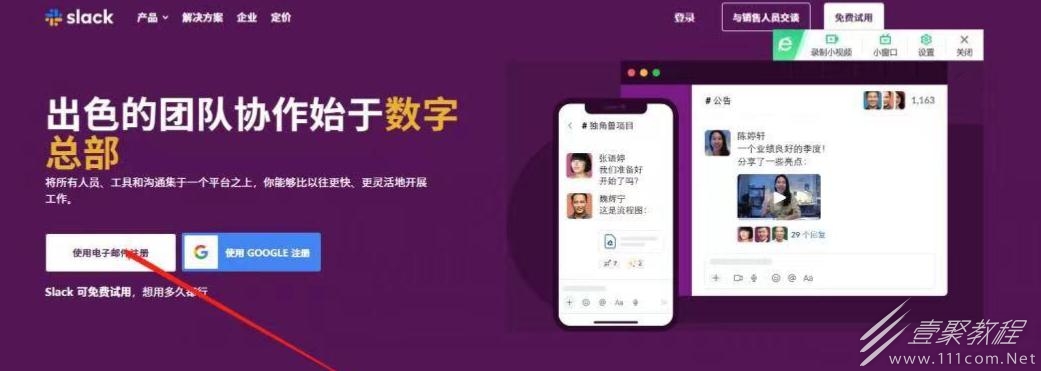
ステップ 2: [メールを使用して登録] をクリックして下のインターフェイスに入り、自分のメールアドレスを入力します。Google アカウントをお持ちの場合は、下の Google アカウントをクリックするだけで簡単です。
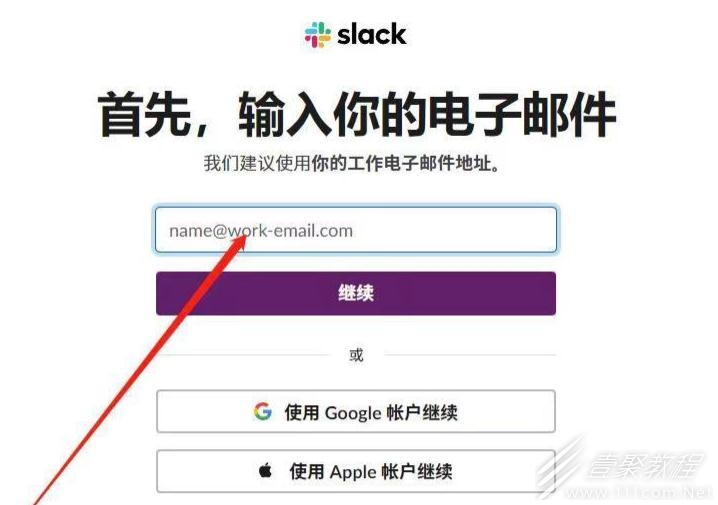
ステップ 3: [続行] をクリックし、電子メールにアクセスして確認コードを受け取り、確認コードを入力して、次のインターフェイスに入ります。
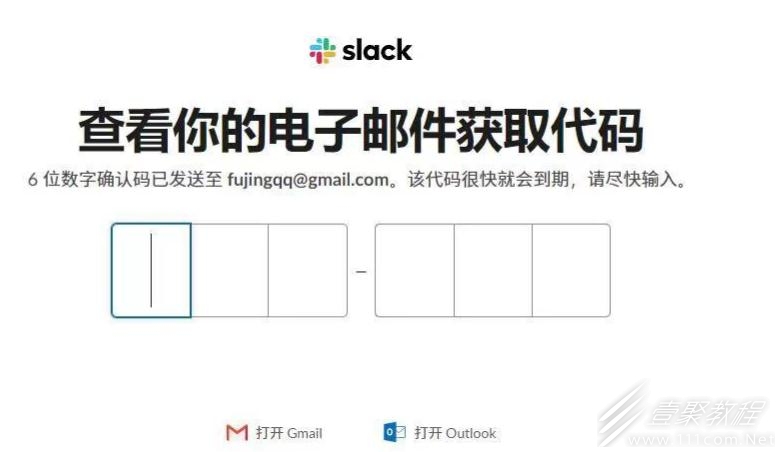
ステップ 4: 「ワークスペースの作成」をクリックします。名前を選択するだけで問題ありません。「次へ」をクリックします。
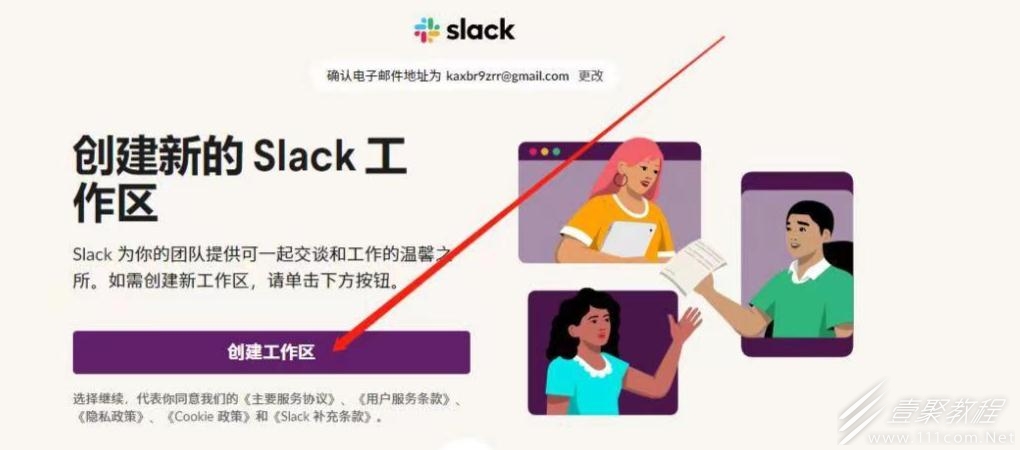
ステップ 5:メール アドレスの入力について心配する必要はありません。スキップをクリックするだけです。

ステップ 6:プロジェクト名のステップに移動し、何気なく入力します。

次のインターフェイスに到達すると、Slack の登録は成功しましたが、直接使用することはできません。

ステップ 7:クロードの公式 Web サイトを開きます。
クロード公式サイトアドレス:クリックして入ってください
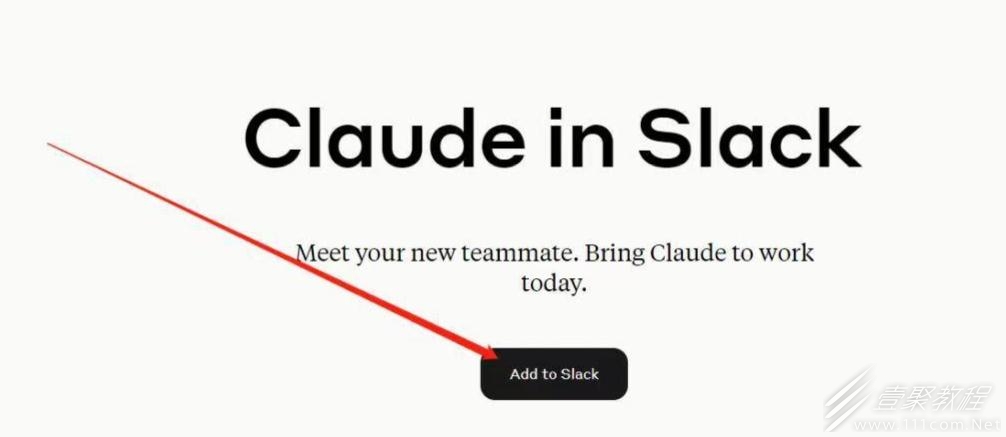
ステップ 8: [Slack に追加] をクリックし、[同意する] をクリックして承認すると、claude が Slack にインストールされます。このステップで 403 エラーが発生した場合は、Slack アカウントがサポートされていないことを意味します。最初のステップに戻ってメール アドレス (できれば Google Mail) を変更する必要があります。さらに、日本の IP またはアメリカの IP へのアクセラレーションを使用してみることもできます。
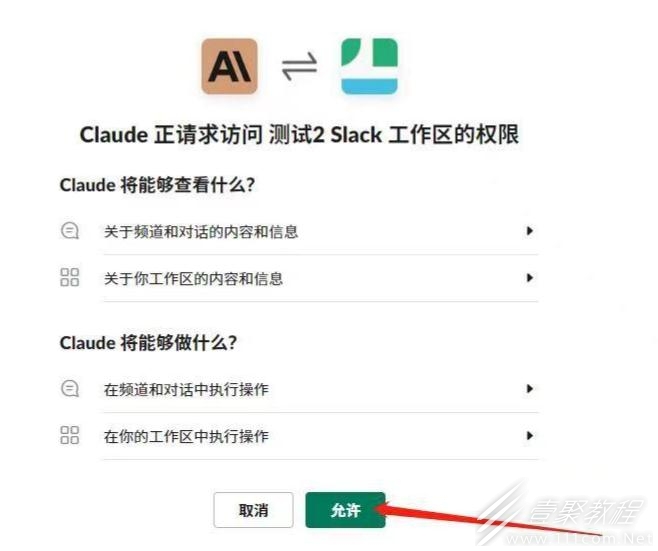
インストールが成功すると、次のインターフェイスが表示されます。
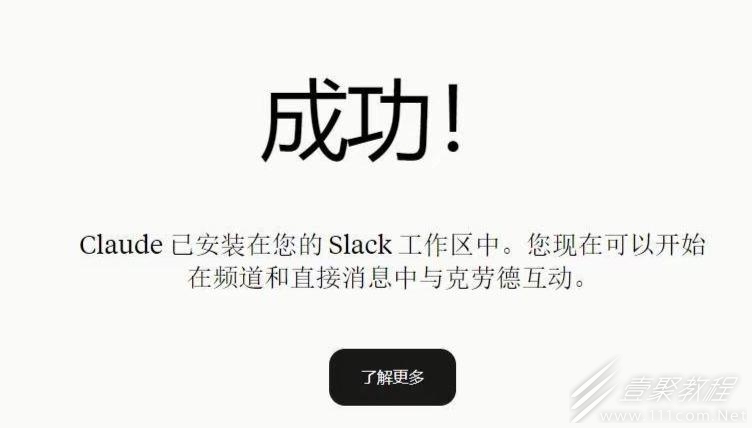
ステップ 9: Slack インターフェースに戻って更新すると、次のアイコンが表示されます。
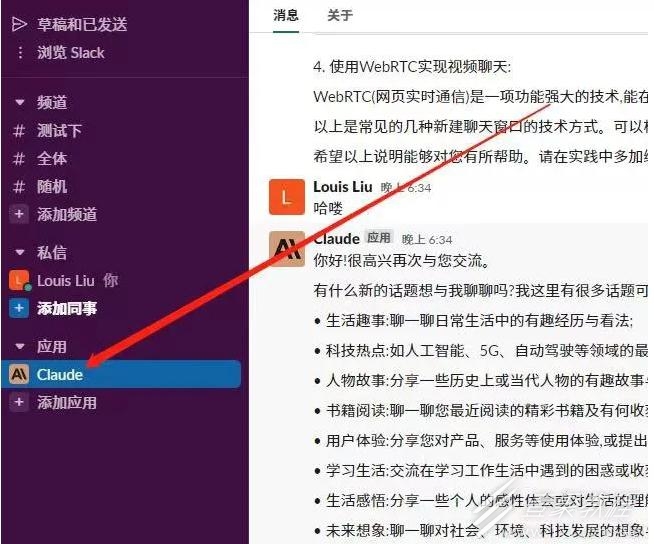
ステップ 10:クロード アイコンをクリックし、彼に何気なく何かを言い、[同意する] をクリックして通常どおり実行します。
